Google Chrome phiên bản máy tính bàn nổi tiếng với khả năng hỗ trợ đa dạng tiện ích mở rộng (extension), nhưng đáng tiếc, Google không cung cấp tính năng tương tự cho trình duyệt Chrome trên Android. Điều này gây nhiều bất tiện cho người dùng smartphone muốn tận dụng sức mạnh của các extension. Tuy nhiên, vẫn có những giải pháp hữu ích. Bài viết này sẽ hướng dẫn bạn cách cài đặt và sử dụng tiện ích mở rộng Chrome ngay trên điện thoại Android của mình thông qua các trình duyệt bên thứ ba phổ biến, biến chiếc smartphone của bạn thành một công cụ làm việc hiệu quả hơn.
Cách Thêm Tiện Ích Mở Rộng Chrome Trên Android Bằng Kiwi Browser
Kiwi Browser là một trình duyệt web của bên thứ ba, được phát triển dựa trên nhân Chromium, tương tự như Google Chrome. Điểm mạnh vượt trội của Kiwi Browser là khả năng cài đặt và hỗ trợ các tiện ích mở rộng của Chrome trên thiết bị di động. Trình duyệt này nổi bật với tốc độ khởi động và tải trang nhanh chóng, đồng thời cung cấp trải nghiệm duyệt web mượt mà.
Để bắt đầu cài đặt tiện ích Chrome trên Android bằng Kiwi Browser, hãy làm theo các bước sau:
-
Tải Kiwi Browser: Tải phiên bản mới nhất của Kiwi Browser miễn phí từ Google Play Store và cài đặt ứng dụng trên điện thoại của bạn.
-
Kích hoạt Chế độ nhà phát triển: Mở Kiwi Browser, chạm vào biểu tượng ba chấm ở góc trên cùng bên phải màn hình. Từ menu xuất hiện, chọn Extensions. Tiếp theo, bạn cần bật công tắc ở góc trên bên phải để kích hoạt Developer Mode (Chế độ nhà phát triển).
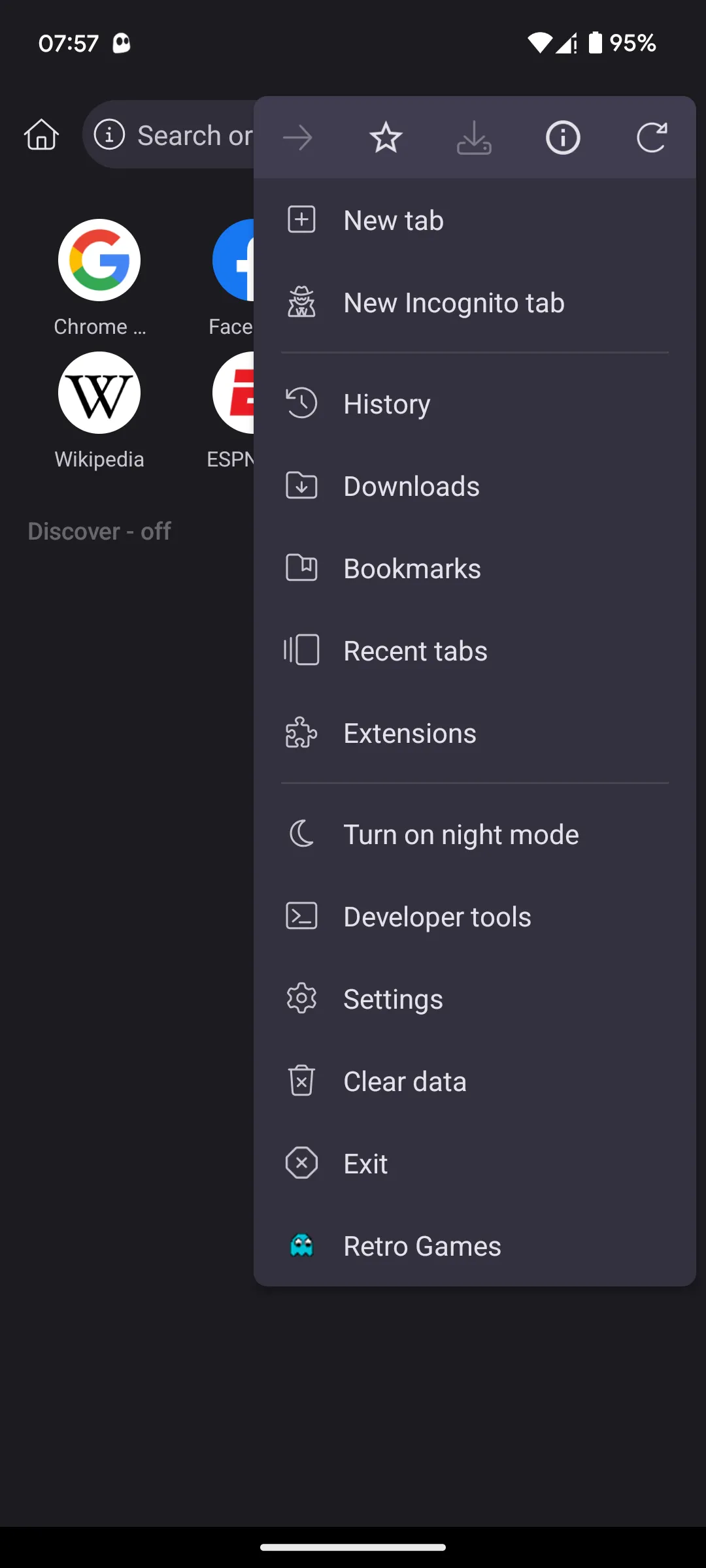 Kiwi Browser menu chính trên Android hiển thị tùy chọn Extensions và Developer Mode.
Kiwi Browser menu chính trên Android hiển thị tùy chọn Extensions và Developer Mode.
Sau khi đã bật Developer Mode trong Kiwi Browser, bạn có thể tiến hành cài đặt tiện ích mở rộng Chrome theo các bước sau:
-
Truy cập Chrome Web Store: Nhập địa chỉ chrome.google.com/webstore/category/extensions vào thanh URL của Kiwi Browser để truy cập Chrome Web Store trên điện thoại. Hoặc đơn giản là tìm kiếm “Chrome Web Store” trong thanh tìm kiếm.
-
Tìm và cài đặt tiện ích: Duyệt qua các tiện ích có sẵn hoặc sử dụng thanh tìm kiếm để tìm tiện ích bạn muốn cài đặt.
-
Thêm vào Chrome: Khi tìm thấy tiện ích, chạm vào đó và chọn Add to Chrome. Một thông báo xác nhận sẽ hiện ra, bạn chỉ cần nhấn OK và đợi quá trình cài đặt hoàn tất.
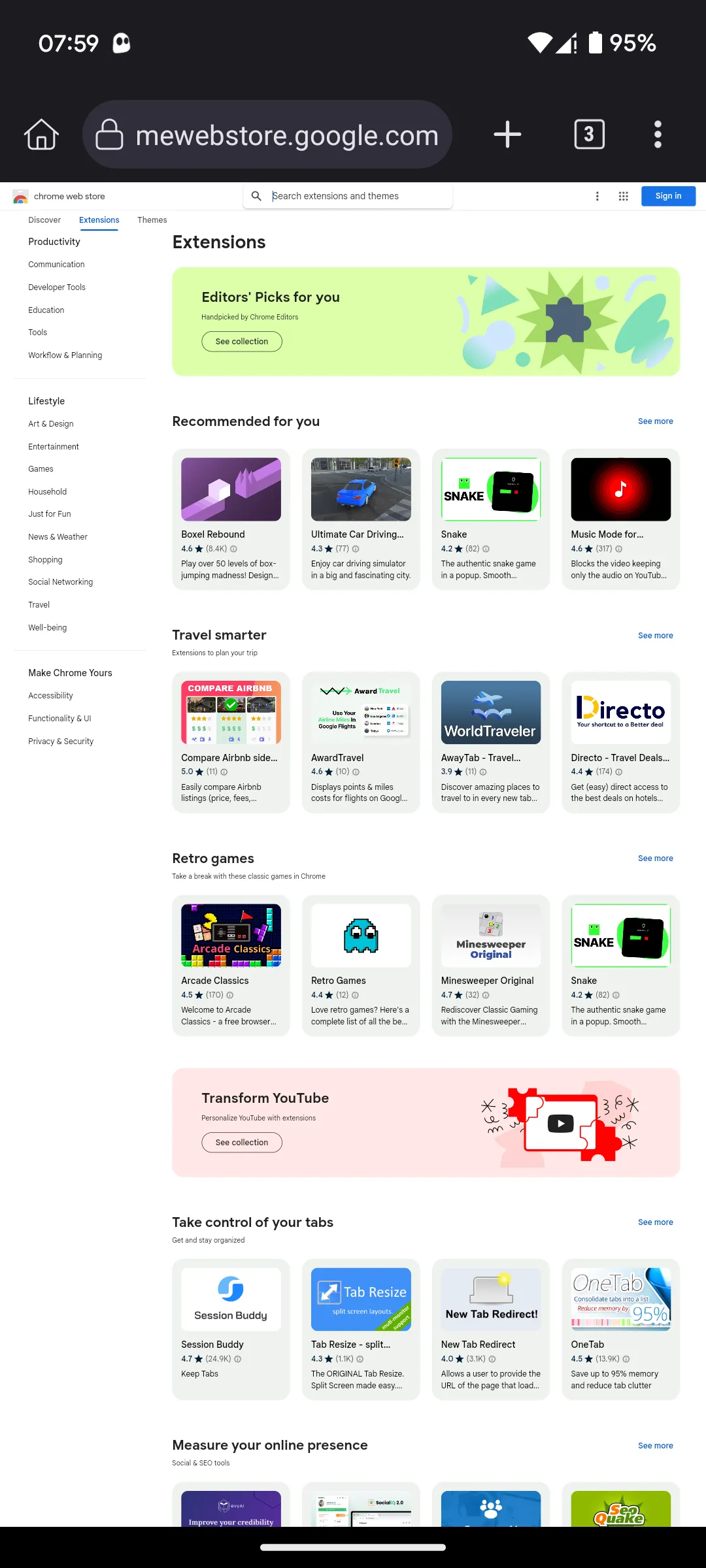 Trang chủ Chrome Web Store hiển thị trong trình duyệt Kiwi trên điện thoại Android.
Trang chủ Chrome Web Store hiển thị trong trình duyệt Kiwi trên điện thoại Android.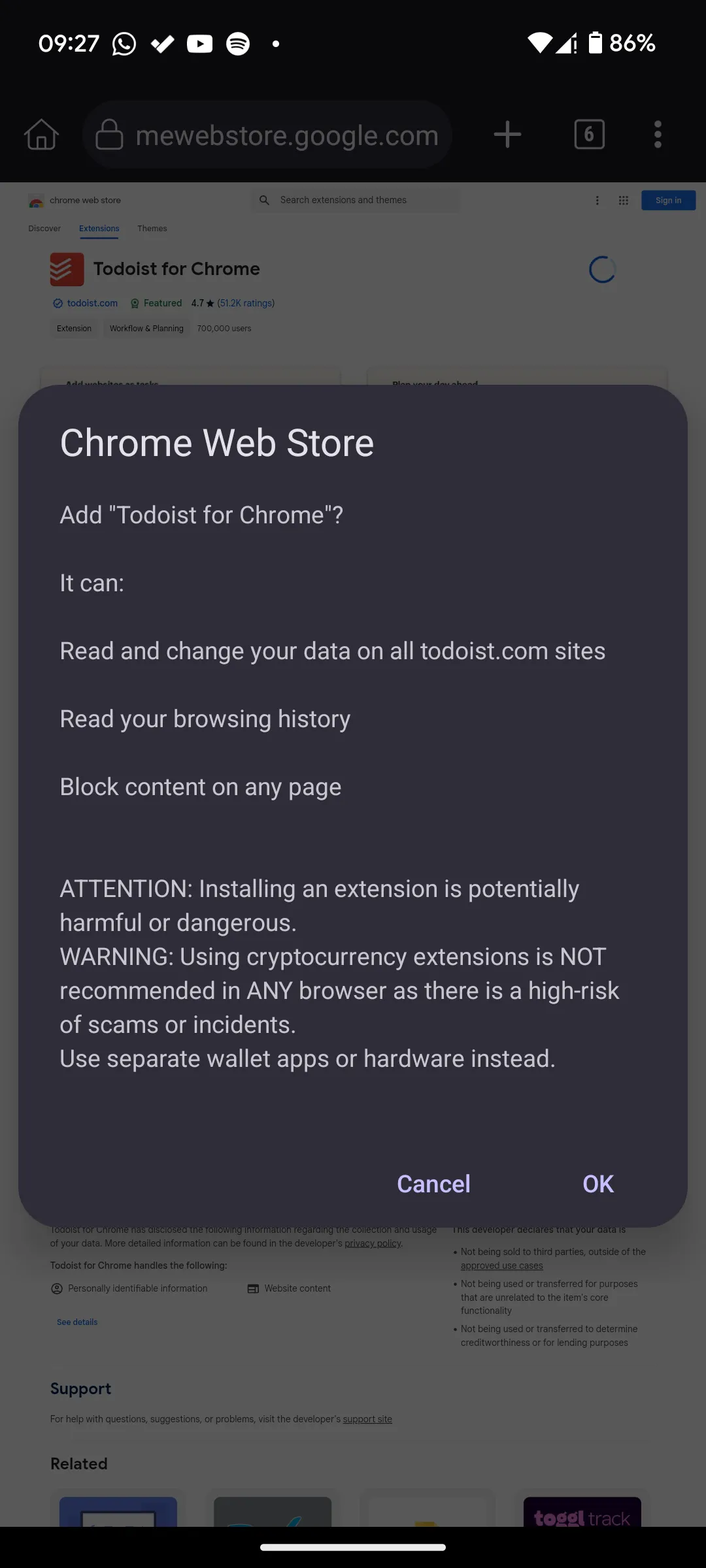 Quá trình cài đặt tiện ích mở rộng Todoist từ Chrome Web Store trên Kiwi Browser Android.
Quá trình cài đặt tiện ích mở rộng Todoist từ Chrome Web Store trên Kiwi Browser Android.
Để quản lý các tiện ích đã cài đặt trong Kiwi Browser, bạn chạm vào biểu tượng ba chấm ở góc trên bên phải, sau đó chọn Extensions. Tại đây, bạn có thể xem danh sách các tiện ích, cũng như vô hiệu hóa, cập nhật hoặc gỡ bỏ chúng chỉ với vài thao tác đơn giản. Để sử dụng một tiện ích, bạn cũng chạm vào menu ba chấm ở góc trên bên phải và chọn tên tiện ích ở cuối menu.
Cần lưu ý rằng, mặc dù Kiwi Browser cho phép bạn cài đặt các tiện ích mở rộng của Chrome trên Android, không có gì đảm bảo rằng tất cả chúng sẽ hoạt động hoàn hảo. Nguyên nhân là do các tiện ích này không được tối ưu hóa đặc biệt cho thiết bị Android.
Hướng Dẫn Cài Đặt Tiện Ích Mở Rộng Chrome Trên Android Với Yandex Browser
Yandex Browser cũng là một trình duyệt dựa trên Chromium, giống như Kiwi, và được biết đến với khả năng hỗ trợ các tiện ích mở rộng của Chrome trên thiết bị di động. Đây là một lựa chọn thay thế tuyệt vời nếu bạn muốn trải nghiệm các extension trên điện thoại Android của mình.
Dưới đây là các bước để cài đặt tiện ích mở rộng Chrome trên Android bằng Yandex Browser:
-
Tải Yandex Browser: Tải Yandex Browser từ Google Play Store và mở ứng dụng sau khi cài đặt.
-
Truy cập Chrome Web Store: Nhập địa chỉ chrome.google.com/webstore/category/extensions vào thanh tìm kiếm và nhấn Tìm kiếm. Thao tác này sẽ đưa bạn đến trang Chrome Web Store.
-
Tìm và cài đặt tiện ích: Tìm kiếm tiện ích bạn muốn cài đặt và chạm vào tên của nó để xem chi tiết.
-
Thêm vào Chrome: Chọn Add to Chrome và sau đó chạm vào Add Extension trong cửa sổ pop-up để hoàn tất cài đặt. Để xem các tiện ích đã cài đặt, bạn chạm vào menu hamburger ở góc dưới cùng bên phải, sau đó chọn Cài đặt > Danh mục tiện ích mở rộng.
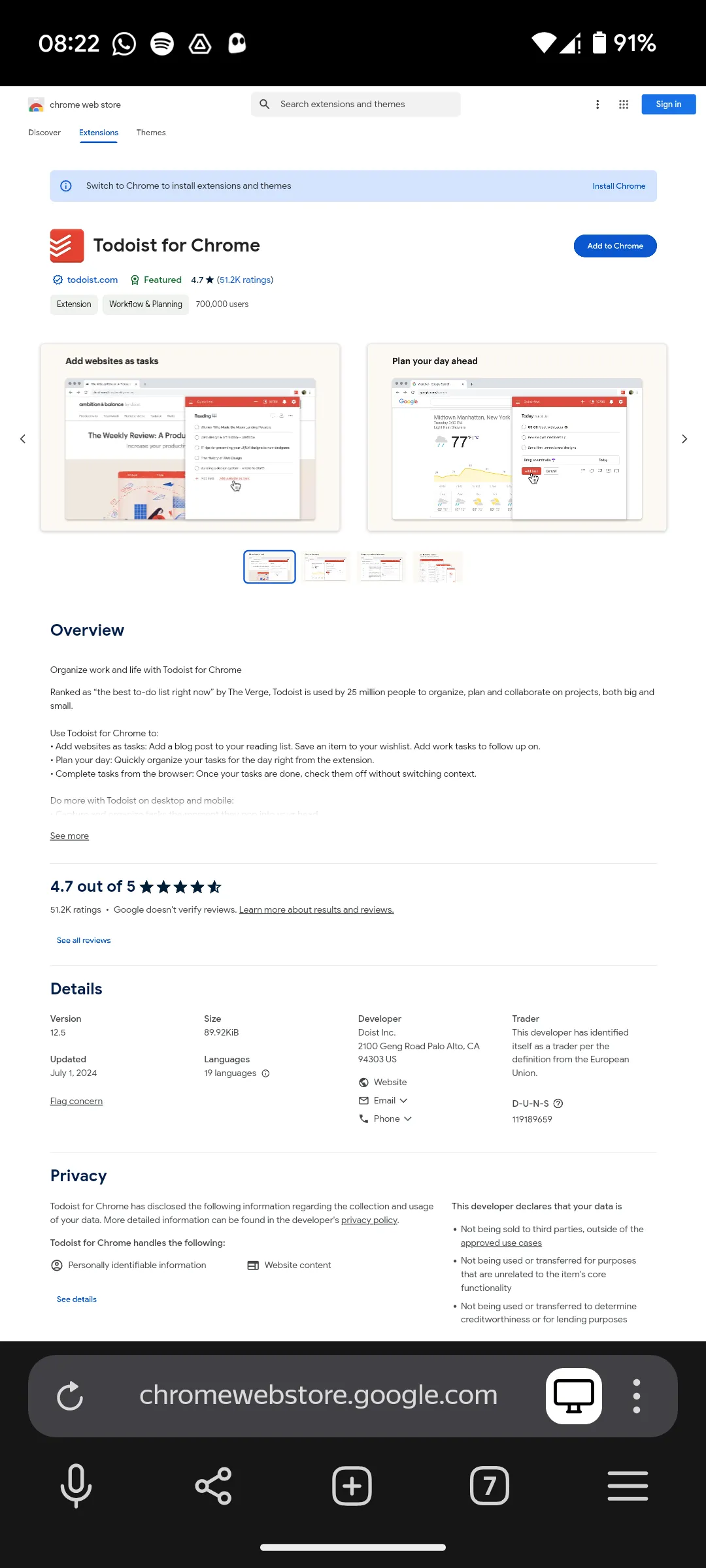 Trang tiện ích Todoist trên Chrome Web Store hiển thị trong Yandex Browser Android.
Trang tiện ích Todoist trên Chrome Web Store hiển thị trong Yandex Browser Android.
Để kích hoạt và sử dụng một tiện ích trên Yandex, bạn truy cập bất kỳ trang web nào, sau đó chạm vào menu ba chấm nằm cạnh thanh URL. Cuộn xuống cửa sổ pop-up và chọn Extensions, sau đó chọn tiện ích bạn muốn sử dụng. Một số tiện ích (như Grammarly) sẽ tự động hoạt động trên cả Yandex và Kiwi sau khi được cài đặt.
Khám Phá Các Tiện Ích Mở Rộng Chrome Hữu Ích Dành Cho Android
Các tiện ích mở rộng Chrome có thể giúp bạn thực hiện nhiều tác vụ khác nhau, từ lưu mật khẩu an toàn trên các thiết bị, tạo danh sách việc cần làm, đến kiểm tra chính tả khi bạn gõ văn bản. Dưới đây là một số tiện ích mở rộng Chrome di động tốt nhất mà bạn nên thử nghiệm:
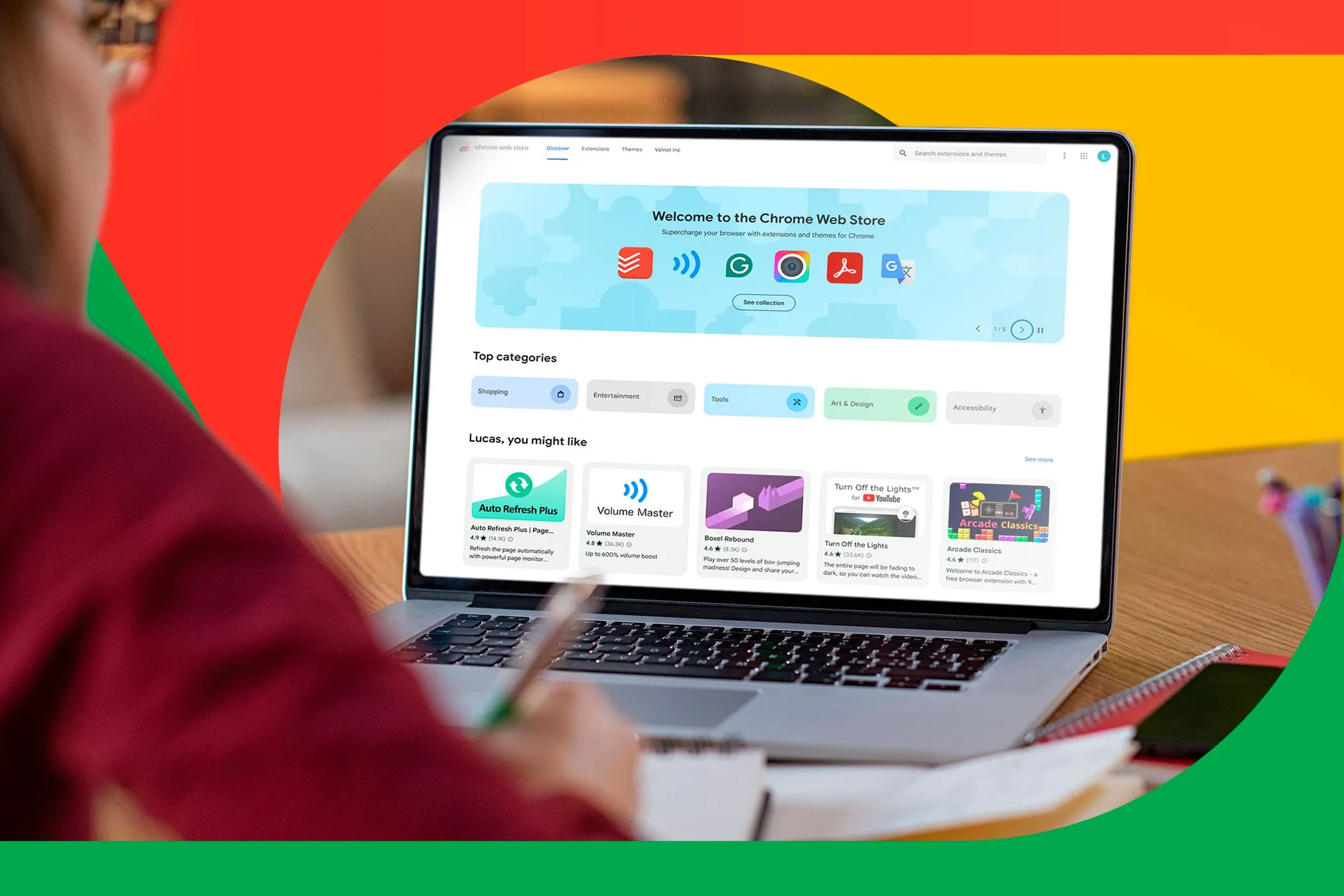 Người dùng đang duyệt Chrome Web Store trên laptop để tìm kiếm các tiện ích mở rộng hữu ích.
Người dùng đang duyệt Chrome Web Store trên laptop để tìm kiếm các tiện ích mở rộng hữu ích.
Google Scholar Button
Google Scholar là một công cụ tìm kiếm của Google chuyên về các công trình học thuật. Tiện ích này cho phép bạn nhanh chóng tìm và trích dẫn các nguồn tài liệu khoa học trên web hoặc từ thư viện của trường đại học. Tất cả những gì bạn cần làm là tìm kiếm trong hộp thoại xuất hiện khi bạn chạm vào biểu tượng tiện ích.
Tải xuống: Google Scholar Button (Miễn phí)
Grammarly
Grammarly là một công cụ kiểm tra chính tả và ngữ pháp trực tuyến theo thời gian thực. Nó sẽ rà soát lỗi chính tả, ngữ pháp và dấu câu khi bạn viết, đồng thời có chức năng từ điển gợi ý các từ liên quan. Công cụ này hoạt động hiệu quả trên Google Docs, Gmail, LinkedIn và hầu hết mọi nơi bạn cần soạn thảo văn bản.
Tải xuống: Grammarly (Miễn phí, có gói đăng ký cao cấp)
Todoist
Nếu bạn đang tìm kiếm một tiện ích mở rộng Chrome giúp bạn tạo danh sách và ghi nhớ để hoàn thành các nhiệm vụ, Todoist có thể là giải pháp. Todoist cho phép bạn cộng tác với các nhóm, cũng như nhắc nhở bạn về các dự án được liệt kê trong lịch của mình. Bạn cũng có thể lưu các bài báo, thêm trang web làm nhiệm vụ và thậm chí biến một email Gmail thành một nhiệm vụ! Gói miễn phí của Todoist cung cấp nhiều chức năng hữu ích, nhưng bạn có thể cần Todoist Pro để tận dụng tối đa các tính năng nâng cao.
Tải xuống: Todoist (Miễn phí, có gói đăng ký cao cấp)
Bitmoji Font Generator
Nếu bạn muốn tạo ra những phông chữ độc đáo, hãy cân nhắc Bitmoji Font. Tiện ích tạo phông chữ này cho phép bạn nhập bất kỳ văn bản nào và nó sẽ xuất ra văn bản đó dưới nhiều kiểu phông chữ thời trang khác nhau để giúp đoạn văn bản của bạn nổi bật hơn. Tất cả những gì bạn cần làm là nhấp để sao chép bất kỳ phiên bản nào của văn bản gốc và dán nó vào nơi bạn muốn.
Tải xuống: Bitmoji Font Generator (Miễn phí)
Để có danh sách toàn diện hơn, bạn có thể tham khảo thêm các tiện ích mở rộng Chrome tốt nhất để sử dụng trên Android.
Việc cài đặt tiện ích mở rộng Chrome trên máy tính để bàn vốn rất dễ dàng, nhưng lại phức tạp hơn khi bạn muốn làm điều tương tự trên Google Chrome dành cho Android. Với các hướng dẫn chi tiết được cung cấp, giờ đây bạn đã có thể cài đặt và sử dụng các tiện ích mở rộng Chrome yêu thích ngay trên điện thoại Android của mình. Hãy thử nghiệm và chia sẻ những tiện ích bạn thấy hữu ích nhất với cộng đồng meocongnghe.com nhé!